Asus P565 – страница 7
Инструкция к Авто Gps Навигатору Asus P565

Далее.
Примечание:
Готово
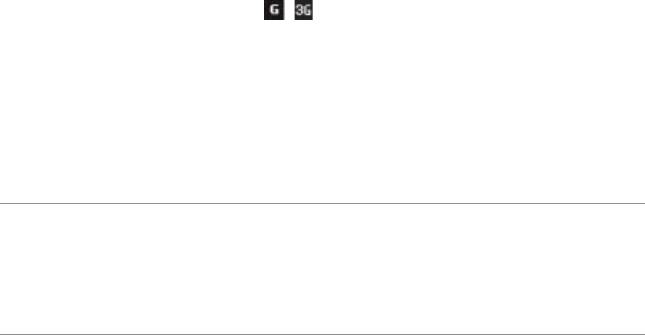
Установка GPRS-соединения
:
Настройка
ПодключенияПодключения
ПодключенияДобавить новое подключение через модем.
Сотовая линия (GPRS)
Готово
ПРИМЕЧАНИЕ
:
•
•
•
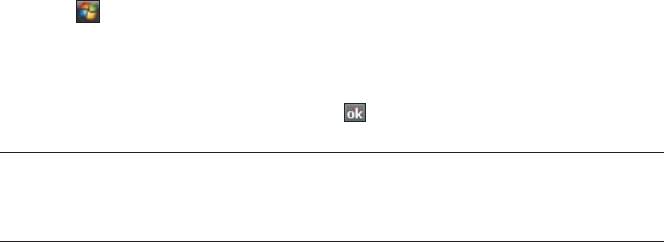
Подключение GPRS
Для подключения GPRS:
Настройка Подключения Подключения
ПодключенияУправление существующими подключениями
Подключить
ПРИМЕЧАНИЕ
Доступ к Интернет
Для доступа к Интернет:
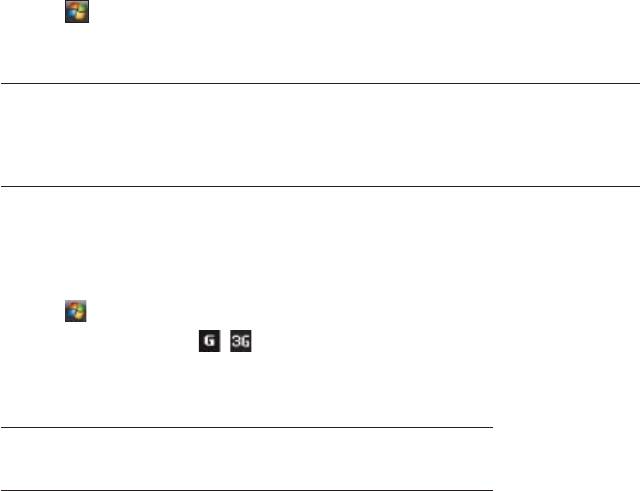
Отключение GPRS
НастройкаПодключенияБеспроводные соединения
GPRS
ПРИМЕЧАНИЕ.
Использование приложения “Установка сети”
Настройка ПодключенияУстановка сети
Настройка,
Настройка сети
Сетевые параметры
ПРИМЕЧАНИЕ.
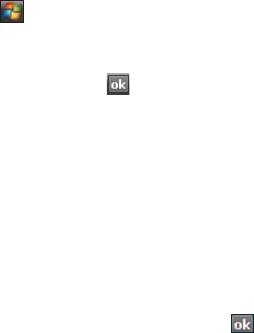
Установка сети
Конфигурирование сети
Для конфигурирования параметров сети:
Настройка ПодключенияУстановка сети
Автоопределение,
Установка предпочитаемой сети
Для установки предпочитаемой сети:
Меню Параметры... Сеть
Поиск сети
СетьВыбор сети
Автоматически
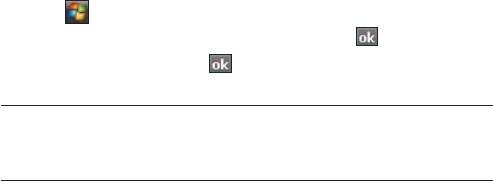
Переключатель GSM/3G
Выбор типа сети
НастройкаПодключенияGSM/3G .сети
ПРИМЕЧАНИЕ:

Глава 9
GPS функции
• GPS Catcher
• Внешнее GPS-устройство
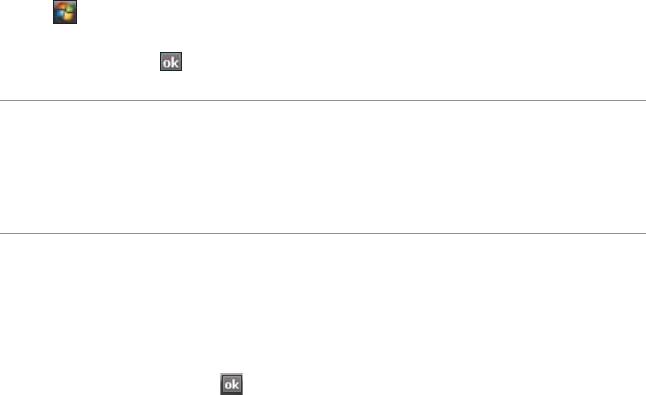
GPS Catcher
GPS Catcher
Обновление GPS-данных
Программы GPS Catcher.
Обновить
NOTES:
Настройка GPS Catcher
Настройка GPS Catcher
GPS Сatcher
GPS Catcher
МенюНастройка
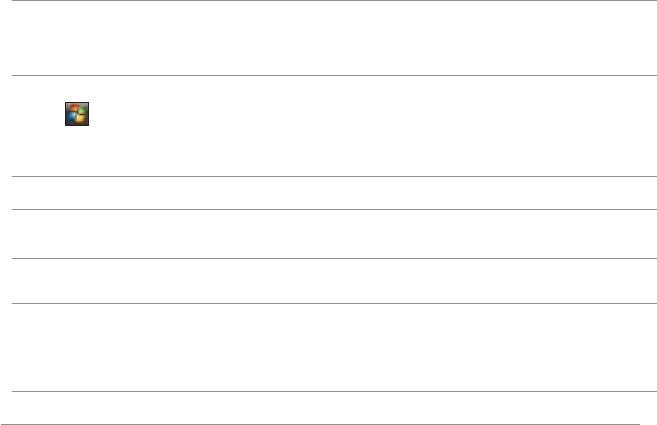
Внешнее GPS-устройство
ПРИМЕЧАНИЕ:
®
Использования Bluetooth
Установка внешнего GPS-устройства:
НастройкаСистемаВнешний GPS
Программы
ПРИМЕЧАНИЕ: GPD1
Оборудование
ПРИМЕЧАНИЕ: COM257600 Кбит/с
Доступфлажок Автоматическое управление GPS (рекомендуется)
ПРИМЕЧАНИЕ

Глава 10
Функции мультимедиа
• Использование камеры
• Просмотр изображений и воспроизведение видео
• Потоковое воспроизведение
• EziMusic
• EziPhoto
• YouTube&Flickr
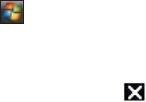
Использование камеры
Включение камеры
Программы Фото и видео Камера
Поддерживаемые форматы
• Фотографии (режим «Фото»)
• Видео (режим «Видео»)
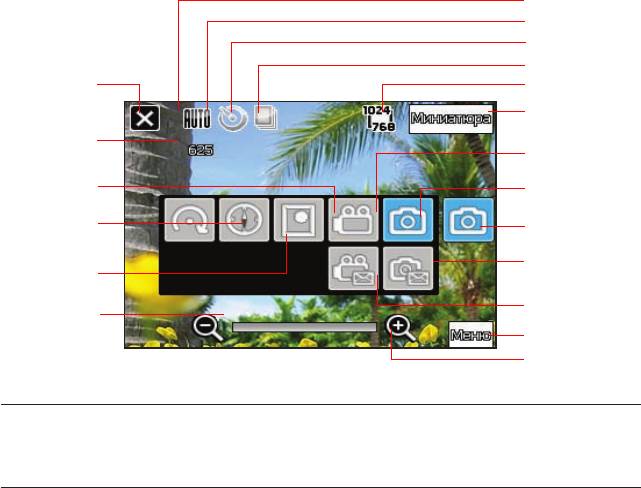
Экран режима «Фото»
Значок режима «Сцена»
Значок режима Макро
Значок таймера
Значок пакетного режима
Нажмите для выключения
Разрешение изображения
камеры
Нажмите для просмотра
EziPhoto
Число оставшихся
кадров
Нажмите для переключения
к режиму Видео
Нажмите для запуска
режима Рамка
Нажмите для переключения
к режиму Фото
Нажмите для запуска
режима Панорама
Нажмите для
переключения режима
Нажмите для запуска
Нажмите для
режима MMS в режиме Фото
запуска режима GPS
Нажмите для запуска режима
Нажмите для
MMS в режиме Видео
уменьшения масштаба
Нажмите для вызова
меню
Нажмите для увеличения
масштаба
ПРИМЕЧАНИЕ.
Меню опций режима «Фото»
Меню опций режима «Фото»
Запуск меню опций:
«Меню»
•
Сцена
• Макро
•
Таймер
•
Пакетный режим
•
Размер картинки
•
Увеличение
• ДополнительноКамераВидео
Настройка цветаОбщее
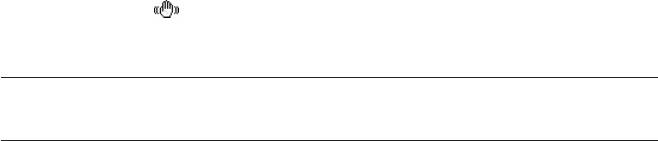
Фотосъемка
Фото
МенюСмена режимаРежим Фото
Фото
Фото
ПРИМЕЧАНИЕ.
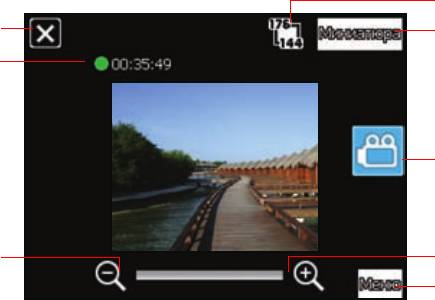
Экран режима «Видео»
Видео
фото
и видео
Режим Видео
Меню опций режима Видео
Меню
•
Размер видео
•
Дополнительно
КамераВидео
Настройка цвета и Общее
Menu
Thumbnails

Видеосъемка
Для установки режима видеосъемки:
МенюСмена режимаРежим видео,Выход
Для записи видео:
ПРИМЕЧАНИЕ:
Windows Media Player Mobile
®
Apple
QuickTime™ player
www.apple.com/quicktime

Просмотр изображений и воспроизведение видео
Просмотр изображений и воспроизведение видео
ПрограммыФото и видео
«Карта памяти MicroSD»
«Мои фото»«Мои фото»
«Мои видео»«Мои видео»
Редактирование изображений и фотоснимков
ПрограммыФото и видео
Меню Редактор изображений
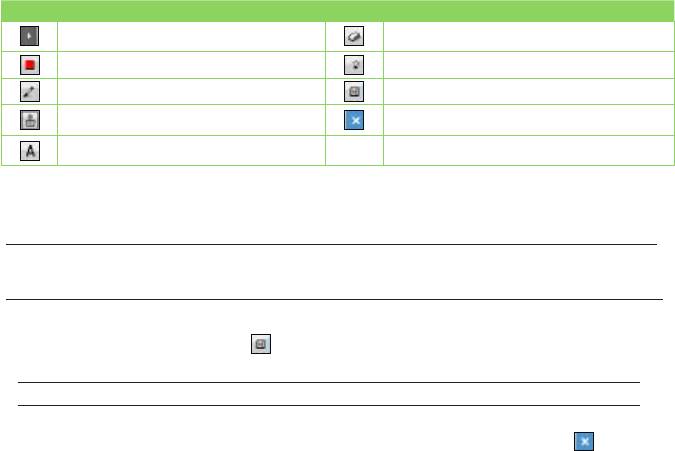
Панель инструментов
Описание Описание
ПРИМЕЧАНИЕ:
Да.
ПРИМЕЧАНИЕ:
Сохранить как
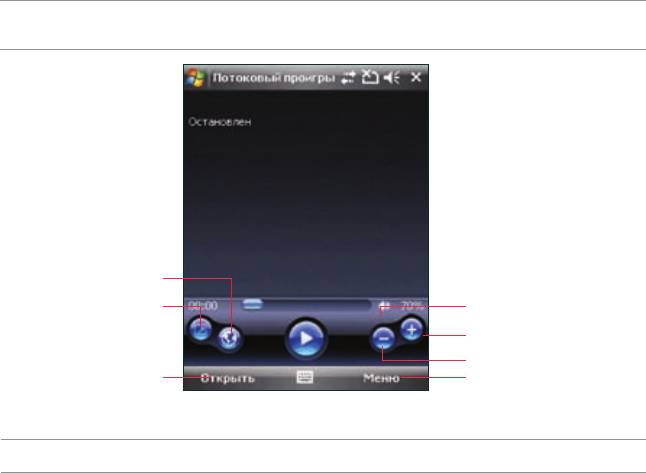
Потоковое проигрыватель
Потоковое проигрыватель
ПРИМЕЧАНИЕ
Нажмите для воспроизведения/остановки
Нажмите для увеличения громкости
Нажмите для полноэкранного просмотра
Нажмите для включения/отключения
звука
Нажмите для уменьшения громкости
Нажмите для открытия и
Нажмите для открытия меню
подключения к rtsp:// URL website
ПРИМЕЧАНИЕ:
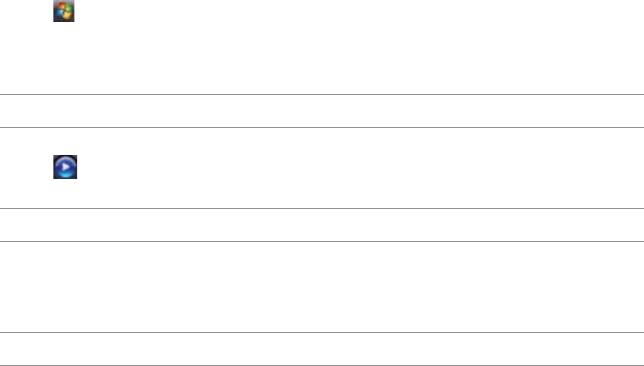
Использование Потоковый проигрыватель
Программы Потоковый проигрывательОткрыть
Подключиться к предыдущим или ввести вручную
Подключить
ПРИМЕЧАНИЕrstp:// URL
ПРИМЕЧАНИЕ
Подключение с помощью закладок
ПРИМЕЧАНИЕ:
Для создания закладки:
Потоковый проигрывательМенюМенеджер закладок
Новая папка
Сохранить






